Odstránenie dočasných súborov v systéme Windows 10
Dočasné súbory sú objekty OS, ktoré sú vytvorené pri inštalácii programov, ich používanie alebo samotný systém na ukladanie medzisúčtov práce. Zvyčajne sa takéto položky automaticky vymažú procesom, ktorý inicioval ich vytvorenie, ale tiež sa stáva, že tieto súbory zostávajú a sú uložené na systémovej jednotke, čo nakoniec vedie k pretečeniu.
obsah
Proces odstraňovania dočasných súborov v systéme Windows 10
Ďalej sa bude krok za krokom uvažovať o tom, ako sa zbaviť dočasných údajov štandardnými nástrojmi nástrojov Windows OS 10 a tretích strán.
Metóda 1: CCleaner
CCleaner - obľúbený nástroj, pomocou ktorého sa môžete ľahko a bezpečne zbaviť dočasných a nepoužitých položiek. Ak chcete odstrániť podobné objekty pomocou tohto programu, musíte vykonať nasledujúce akcie.
- Nainštalujte CCleaner po stiahnutí z oficiálneho webu. Spustite program.
- V sekcii "Vyčistenie" na karte "Windows" začiarknite políčko "Dočasné súbory" .
- Potom kliknite na tlačidlo "Analýza" a po zhromaždení informácií o vymazaných údajoch kliknite na tlačidlo "Vyčistiť" .
- Počkajte, kým sa čistenie skončí a zatvorte CCleaner.
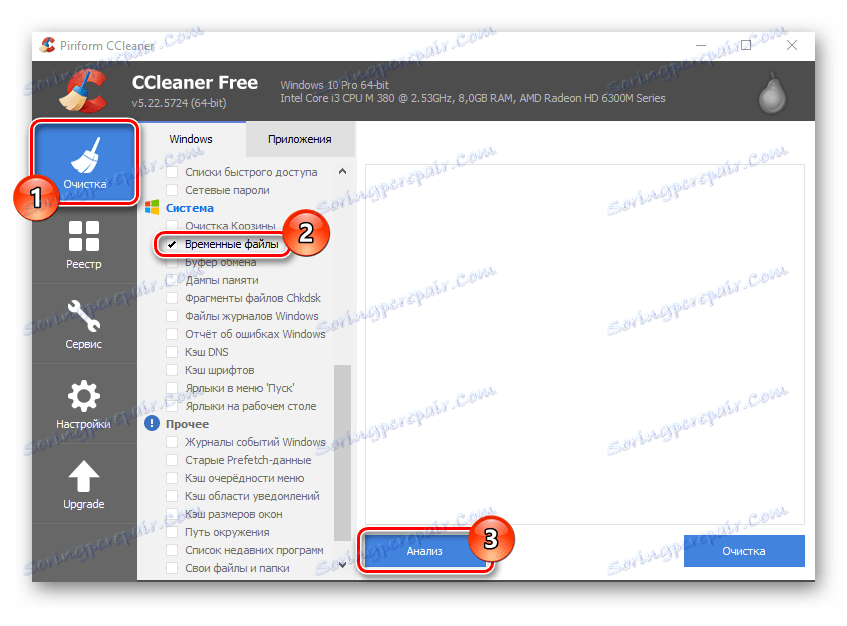
Metóda 2: Pokročilá starostlivosť o systém
Rozšírená starostlivosť o systém - program, ktorý z hľadiska jednoduchosti použitia a funkčnosti nie je nijako horší ako CCleaner. Pomocou tejto funkcie môžete tiež zbaviť dočasných údajov. Ak to chcete urobiť, stačí vykonať takéto príkazy.
- V hlavnej ponuke programu kliknite na položku "Trash Files" .
- V časti "Prvok" vyberte položku priradenú k dočasným objektom systému Windows.
- Kliknite na tlačidlo Opraviť .
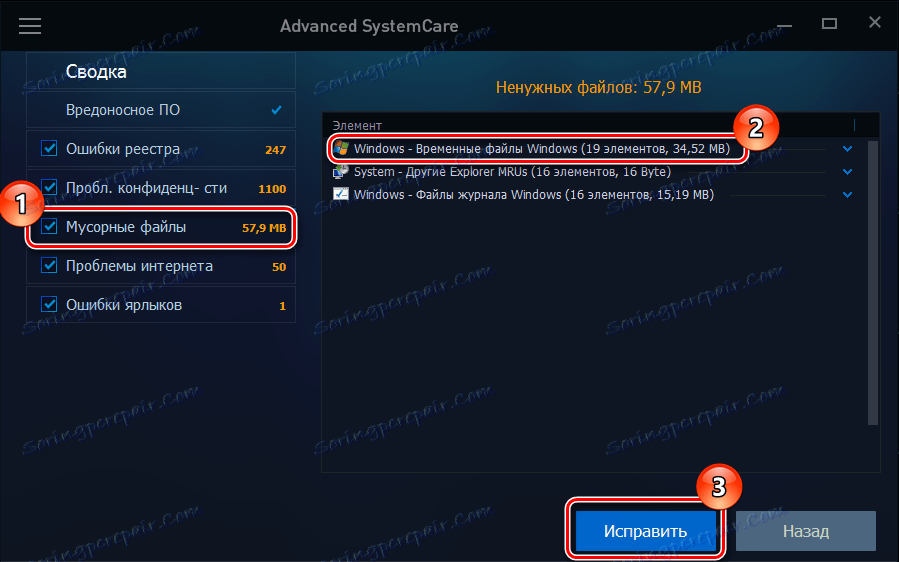
Metóda 3: Natívne nástroje systému Windows 10
Môžete tiež vyčistiť počítač z nepotrebných položiek pomocou štandardných nástrojov operačného systému Windows OS 10, napríklad "Vault" alebo "Disk Cleanup" . Ak chcete tieto objekty odstrániť pomocou "úložiska", vykonajte nasledujúcu sadu akcií.
- Stlačte kombináciu klávesov "Win + I" alebo zvoľte "Štart" - "Možnosti" .
- V okne, ktoré sa zobrazí pred vami, kliknite na "System" .
- Ďalej, "Vault" .
- V okne "Ukladanie" kliknite na disk, ktorý chcete odstrániť z nepoužívaných položiek.
- Počkajte, kým analýza nie je dokončená. Vyhľadajte pole "Dočasné súbory" a kliknite na ne.
- Začiarknite políčko "Dočasné súbory" a kliknite na tlačidlo "Odstrániť súbory" .
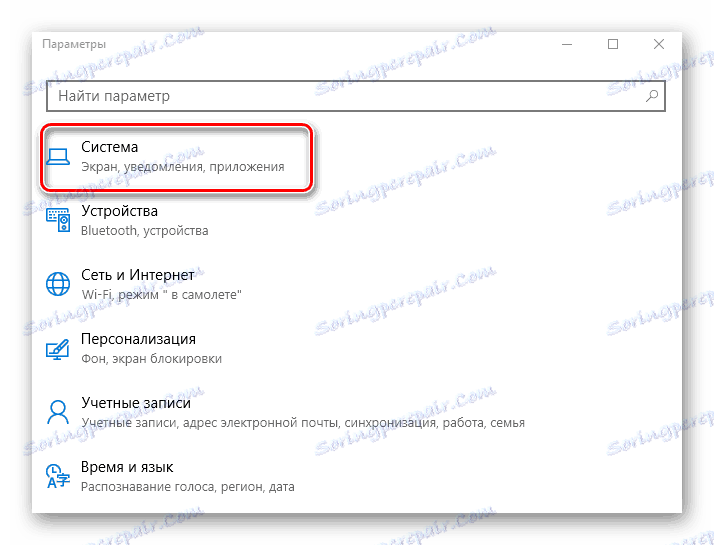
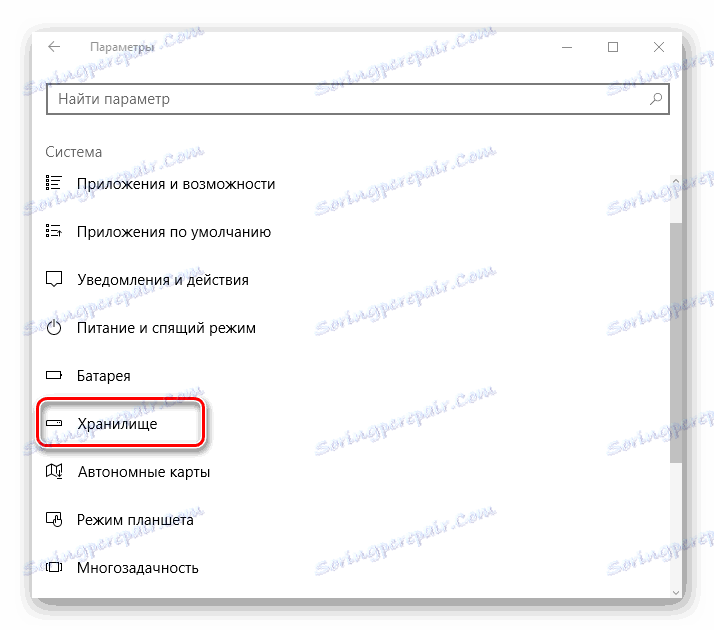
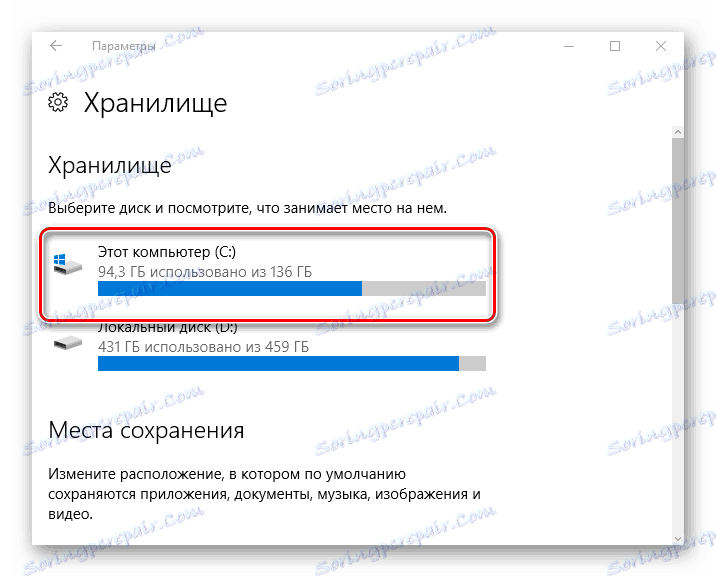
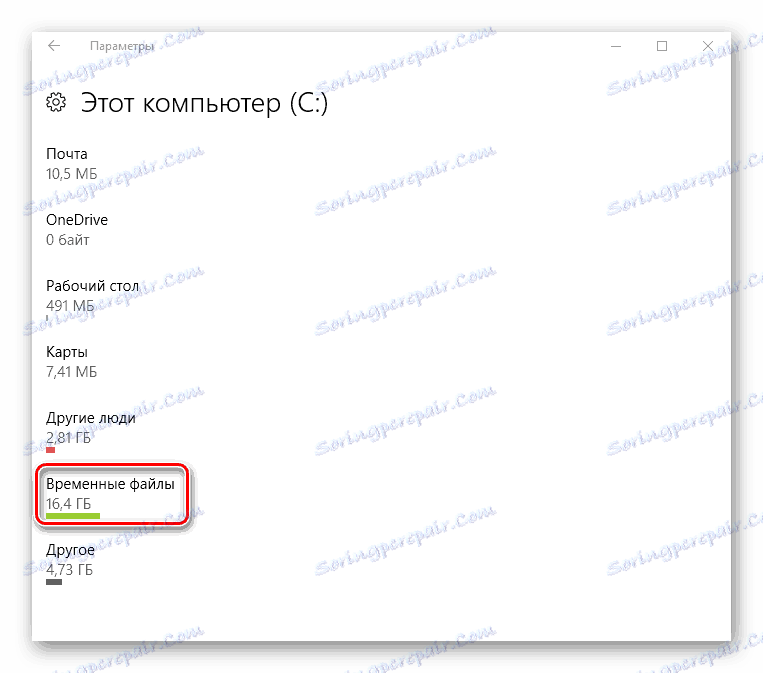
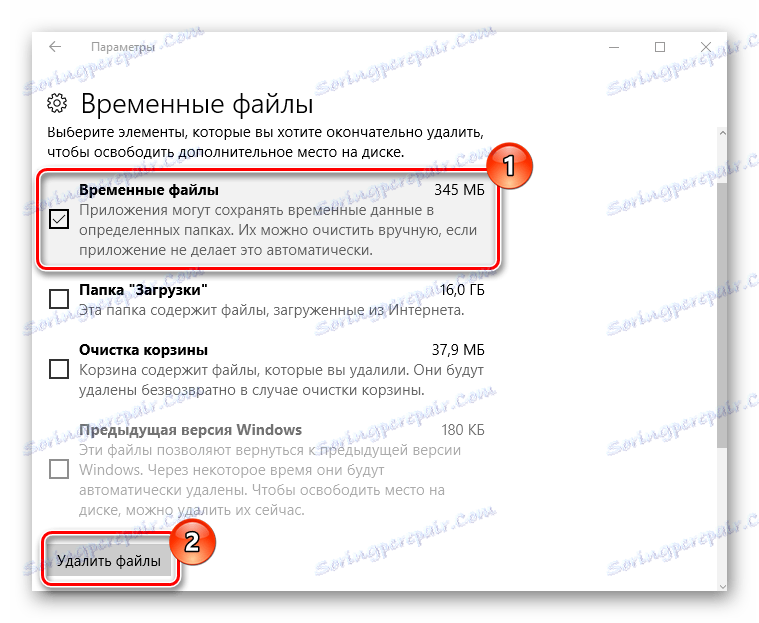
Postupnosť odstraňovania dočasných súborov pomocou nástroja Vyčistenie disku je nasledujúci.
- Prejdite do priečinka "Explorer" a potom v okne "Tento počítač" kliknite pravým tlačidlom myši na pevný disk.
- Vyberte sekciu "Vlastnosti" .
- Kliknite na tlačidlo "Vyčistiť disk" .
- Počkajte na optimalizáciu hodnotenia údajov.
- Začiarknite políčko "Dočasné súbory" a kliknite na tlačidlo "OK" .
- Kliknite na položku Odstrániť súbory a počkajte, kým nástroj uvoľní miesto na disku.


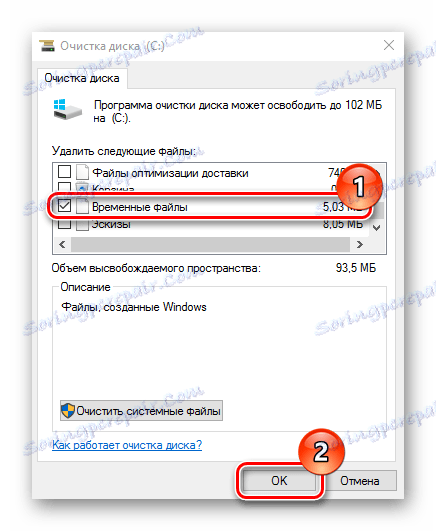
Ako prvé dve, a tak a tretia metóda je dosť jednoduché a všetky, dokonca aj neskúsený užívateľ PC môže urobiť. Okrem toho je použitie programu CCleaner tretej strany tiež bezpečné, pretože nástroj vám umožňuje obnoviť skôr vytvorenú záložnú kópiu systému po čistení.
